本篇文章將介紹在TradingView中設置CCI(Commodity Channel Index)的方法。
CCI是以統計學中的平均偏差為基礎的震盪技術指標。
可以顯示當前價格與一定週期的移動平均(平均價格)之間的乖離,可以翻譯為「商品通道指標或順勢指標」。
接下來繼續介紹關於CCI的各種設置。

CCI指標
目錄
在圖表中添加CCI的方法
以下為在TradingView圖表中添加CCI的方法。
啟動TradingView後,點擊圖表上方工具欄中的「技術指標」,
或是在圖表的K線圖上點擊右鍵,然後點擊菜單中的「在~上增加指標/策略」。
-

添加CCI指標步驟-01
打開指標視窗後,點擊「技術分析」中的「技術指標」,然後從指標一覽中點擊「順勢指標」。
這樣就可以在圖表中顯示CCI。
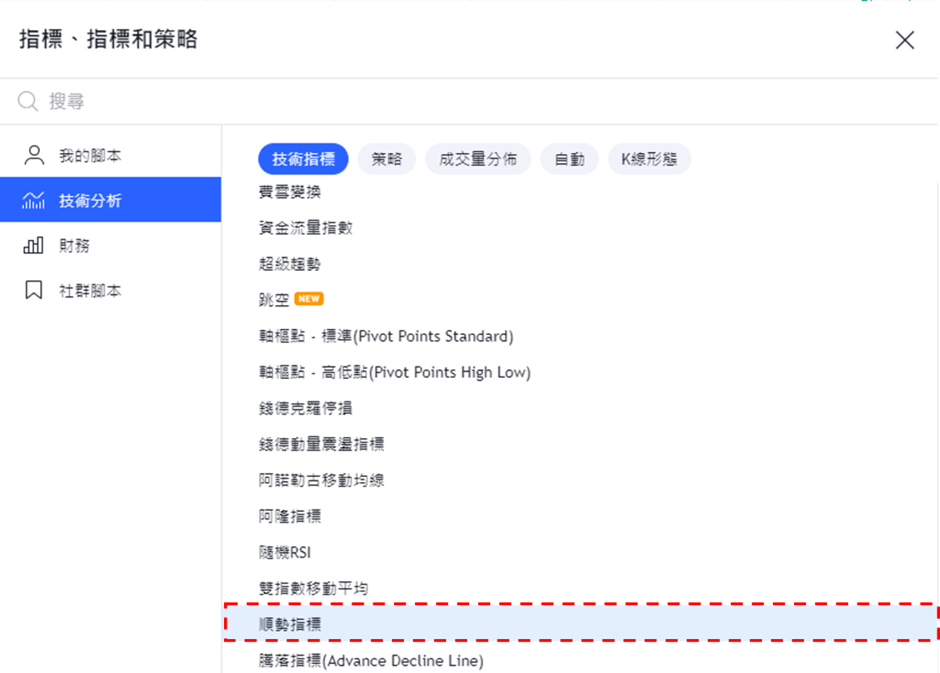
添加CCI指標步驟-02
另外,還有一種方法就是在指標視窗上方的搜尋欄框中輸入想要添加的指標進行搜尋。
例如,在搜尋欄框中輸入「CCI」進行搜尋,就可以很簡單的查到順勢指標,快速顯示出來。

添加CCI指標步驟-02
CCI設置視窗的使用方法
指標設置視窗可以從「雙擊所顯示的指標」、「雙擊圖表左上方的指標名稱」、「點擊把游標移到指標名稱後出現的齒輪狀圖標」中任何一種方式都可以打開。
雖然還有其他方法,但是最簡單的就是這3種。

設置CCI指標
CCI的設置視窗分為「輸入」、「樣式」、「可見性」,可以在視窗上方的標籤中進行切換。
全部設置完成後,點擊「確認」。
另外,點擊「確認」左邊的「預設值」,還可以重置和保持設置。
在「輸入」中可以設置CCI的時間週期、週期、以及計算時的價格種類等。
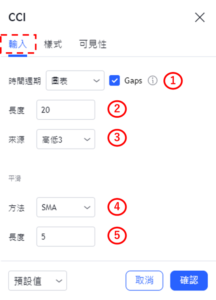
設置CCI指標-輸入
①時間週期
選擇顯示CCI的時間週期。
預設值為「圖表」,可以根據圖表的時間週期顯示CCI。
圖表
・1分鐘
・3分鐘
・5分鐘
・15分鐘
・30分鐘
・45分鐘
・1小時
・2小時
・3小時
・4小時
・1天
・1週
・1月
②長度
設置計算CCI時的週期。
預設值為「20」。
③來源
設置計算CCI的價格。
預設值為「收盤」。
・開盤
・高點
・低點
・收盤
・高低2(高價+低價的平均)
・高低3(高價+低價+收盤的平均)
・開高低收4(開盤+高價+低價+收盤的平均)
・hlcc4(高價+低價+收盤×2的平均)
④方法
設置用平滑線顯示時的移動平均線種類。
預設值為「SMA」。
・SMA
・EMA
・SMMA(RMA)
・WMA
・成交量加權移動均線(VWMA)
⑤長度
設置設置用平滑線顯示時的移動平均線週期。
預設值為「5」。
在「樣式」中可以設置CCI的線條顏色、寬度和種類等。
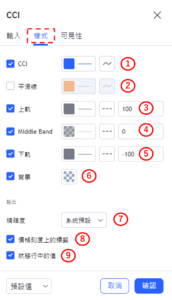
設置CCI指標-樣式
①CCI
設置是否顯示CCI。
另外,還可以修改CCI的線條顏色、不透明度、寬度和種類。
②平滑線
設置是否顯示平滑線。
預設值為不顯示。點擊勾選設置為顯示時,可以修改線條顏色、不透明度、寬度和種類。
③上軌
設置是否顯示上軌(顯示CCI水準的上方水平線)。
另外,還可以修改上軌的線條顏色、不透明度、寬度、種類和數值。
預設值為「100」。
④Middle Band
設置是否顯示中間線(處於上軌和下軌之間的水平線)。
另外,還可以修改中間線的線條顏色、不透明度、寬度、種類和數值。
預設值為「0」。
⑤下軌
設置是否顯示下軌(顯示CCI水準的下方水平線)。
另外,還可以修改下軌的線條顏色、不透明度、寬度、種類和數值。
預設值為「-100」。
⑥背景
設置是否顯示上軌和下軌之間的背景顏色。
另外,也可以修改背景的顏色和不透明度。
⑦精確度
設置CCI數值的小數點顯示到多少位。
系統預設
・0
・1
・2
・3
・4
・5
・6
・7
・8
⑧價格刻度上的標籤
設置是否顯示價格刻度上的標籤。
⑨狀態行中的值
設置是否顯示狀態行中的值。
在「可見性」中,可以根據時間週期設置是否顯示CCI。
只有在勾選框中打勾的時間週期中才可以顯示CCI,取消勾選的話就會變更為不顯示。
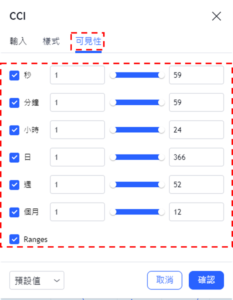
設置CCI指標-可見性
TradingView教學
介紹電腦(PC)版,手機版(iPhone與Android)的TradingView使用教學內容。